Gerir notas
Pode ver as notas associadas a um registo na secção Notas dos detalhes do registo.
Nota
Pode associar anotações apenas às entidades personalizadas que são criadas com a Propriedade CreateEntityRequest.HasNotes
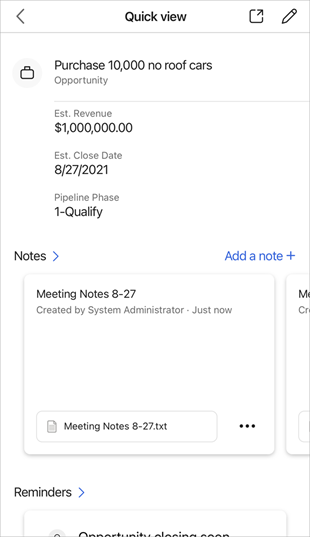
Requisitos de licença e de função
| Tipo de requisito | Tem de ter |
|---|---|
| Licença | Dynamics 365 Sales Premium, Dynamics 365 Sales Enterprise, Dynamics 365 Sales Professional ou Microsoft Relationship Sales Mais informações: Preços do Dynamics 365 Sales |
| Direitos de acesso | Qualquer função principal de vendas, como representantes de vendas ou gestor de vendas Mais informações: Funções principais de vendas |
Que ações podem ser executadas?
Na secção Notas, pode executar as ações seguintes.
| Para | Faça o seguinte |
|---|---|
| Abra uma lista de notas. | Toque em Notas. |
| Ver uma imagem associada a uma nota. | Toque no nome da imagem. |
| Abrir ou editar uma nota | Toque na nota. |
| Efetue mais ações, como alterar o registo ligado ou eliminar uma nota. | Toque em  . . |
| Criar uma nota. | Toque em Adicionar uma nota. |
Adicionar uma nota
Efetue uma das seguintes ações:
Quando visualizar os detalhes de um registo que ainda não tenha notas adicionadas, toque em Adicionar uma nota.
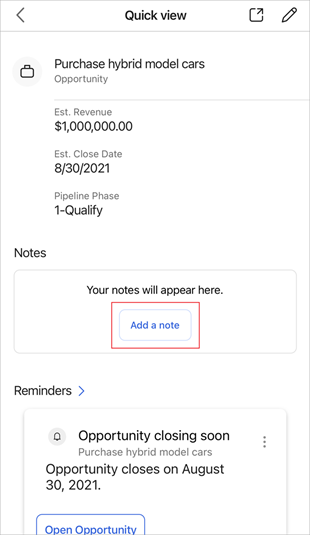
Quando visualizar os detalhes de um registo que já tenha notas adicionadas, toque em Adicionar uma nota.
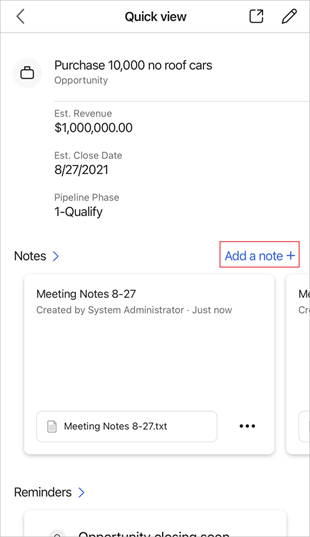
Quando visualizar uma lista de notas, toque em
 no canto superior direito da página Notas.
no canto superior direito da página Notas.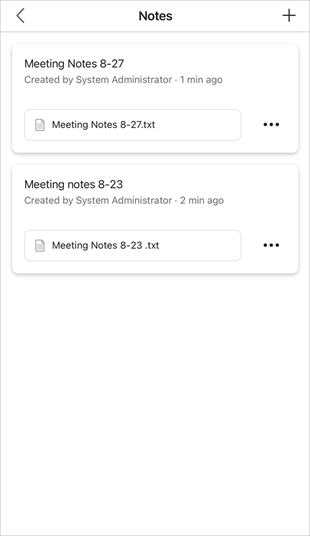
Na barra de navegação na parte inferior do ecrã, toque em
 e, em seguida, toque em Nota.
e, em seguida, toque em Nota.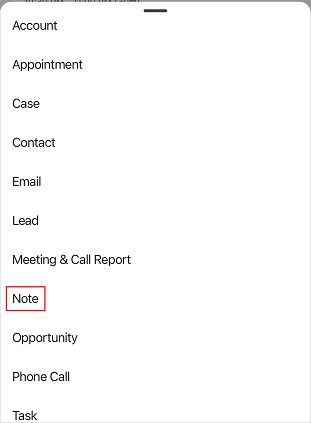
No formulário Nota, introduza um título e o texto da sua nota.
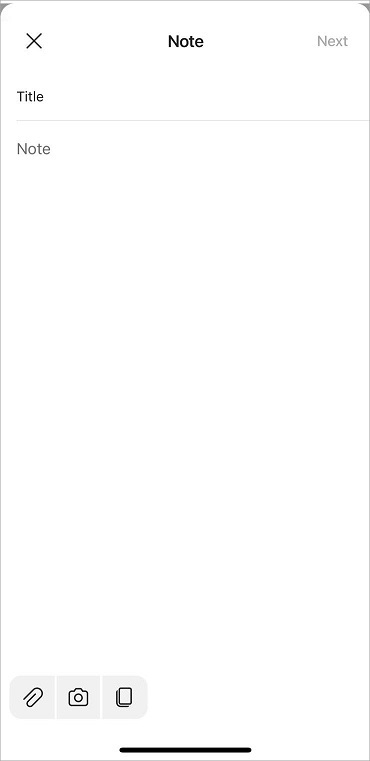
Pode efetuar as ações que se seguem a partir da barra de comando inferior enquanto adiciona texto à sua nota.
Icon Description 
Anexe um ficheiro ou uma imagem armazenada no seu dispositivo móvel. 
Tire uma foto da sua câmara móvel e anexe-a à nota. 
Copie o conteúdo da nota. Nota
Se estiver a adicionar a nota com a barra de navegação na parte inferior do ecrã, deve ligar a nota ao registo que está relacionado. Toque em Seguinte e, em seguida, selecione o registo com que pretende associar a nota. Mais informações sobre anotação: EntityType anotação
Toque em Guardar.
Abrir ou editar uma nota
Pode abrir uma nota tocando no cartão da nota. Quando abre uma nota, pode efetuar alterações à nota como quiser e, em seguida, tocar em Guardar.
Eliminar uma nota
Pode eliminar uma nota quando já não for necessária.
No cartão da nota, toque em
 e, em seguida, toque em Eliminar.
e, em seguida, toque em Eliminar.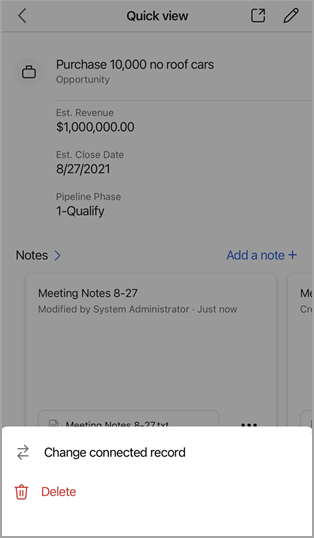
Alterar registo ligado
Pode alterar o registo ao qual é adicionada uma nota quando já não é relevante para o registo atual.
No cartão da nota, toque em
 e, em seguida, toque em Alterar registo ligado.
e, em seguida, toque em Alterar registo ligado.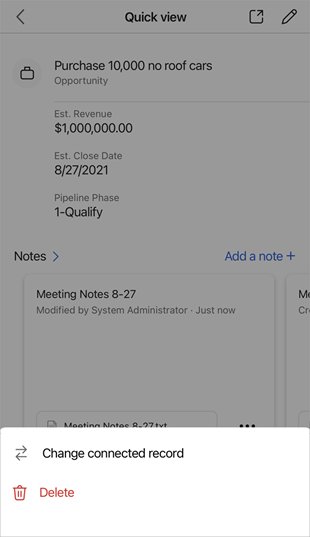
Na página Relativo a, selecione um registo recente ou toque em Pesquisar para procurar o registo que pretende.
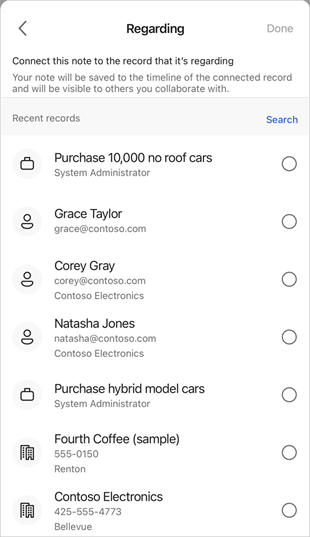
Depois de selecionar um registo, toque em Concluído.
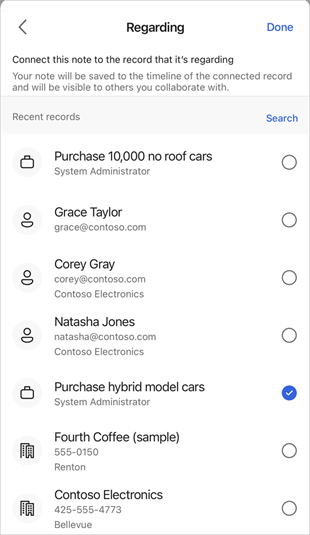
A nota será removida do registo atual e anexada ao registo selecionado.
Consulte também
Comentários
Brevemente: Ao longo de 2024, vamos descontinuar progressivamente o GitHub Issues como mecanismo de feedback para conteúdos e substituí-lo por um novo sistema de feedback. Para obter mais informações, veja: https://aka.ms/ContentUserFeedback.
Submeter e ver comentários